Android Studio 配置忽略文件的方法实现
简介
当我们在进行上传代码到Git、SVN仓库时,通常需要先配置忽略文件,这样主要是方便上传的代码下载的时候不会与编译器和Gradle的版本发生冲突,能够保证下载的代码能正常运行。
操作步骤
打开Android Studio中的File下的Settings

选中Version Control下的Ignored Files
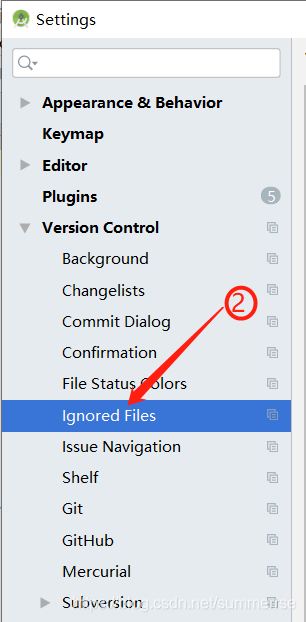
添加对应的需要忽略的文件

Ignore Unversioned Files下有三种忽略文件方式
Ignore specified file 忽略指定文件
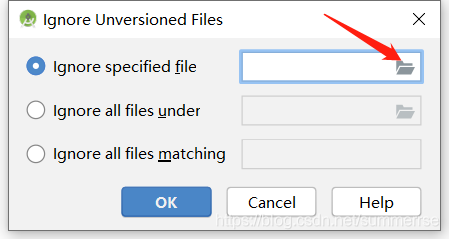

Ignore all files under 忽略指定文件夹下的文件


Ignore all files matching 忽略符合匹配规则的文件


Androis Studio通常忽略以下不需要增加到代码仓库的文件
1、忽略local.properties 文件 此文件是用来保存项目依赖信息。
2、忽略.gradle 文件夹 此文件夹是用来保存gradle的依赖信息。
3、忽略.idea 文件夹 此文件夹是用来保存开发工具的设置信息。
4、忽略所有的 build 文件夹 此文件夹是用来保存编译后的文件目录。
5、忽略所有的 .iml 文件 此文件是用来保存开发工具信息。
注意:忽略文件需要在上传代码仓库之前配置,否则不会生效
到此这篇关于Android Studio 配置忽略文件的方法实现的文章就介绍到这了,更多相关Android Studio 配置忽略文件内容请搜索我们以前的文章或继续浏览下面的相关文章希望大家以后多多支持我们!
相关推荐
-
使用AndroidStudio上传忽略文件至SVN Server的解决办法
在同组项目进行共享时,容易把本地的配置文件比如*.iml等文件上传至共享服务器,这样会对队友造成巨大的麻烦,为了解决这个问题,可以使用下面方法解决,下面以上传到服务器的app.iml文件为例. 一.在AS的Setting中取消忽略文件后缀".iml": 二.在Windows目录中找到当前项目下的"app.iml"文件,右键该文件,选中TortoiseSVN,如下图2位置: 图2 在该项下选择Delete,删除该文件,如下图3所示: 图3 三.删除该文件后,在当前目录
-
Android Studio 配置忽略文件的方法实现
简介 当我们在进行上传代码到Git.SVN仓库时,通常需要先配置忽略文件,这样主要是方便上传的代码下载的时候不会与编译器和Gradle的版本发生冲突,能够保证下载的代码能正常运行. 操作步骤 打开Android Studio中的File下的Settings 选中Version Control下的Ignored Files 添加对应的需要忽略的文件 Ignore Unversioned Files下有三种忽略文件方式 Ignore specified file 忽略指定文件 Ignore all
-
Android Studio配置本地SDK的方法
Android Studio配置本地SDK 问题一:Android Studio报错:SDK does not contain any platforms. 解决方法:本地SDK应放到名为platforms的外层文件夹内. 例子:D:\SDK\platforms- (选择路径时选取到SDK文件夹即可) 问题二:Android SDK location should not contain whitespace, as this can cause problems with the NDK to
-
Android Studio 引入 aidl 文件的方法汇总
AndroidStudio 引入 aidl 文件,一般来说,有两种方法. 第一种方法 直接在 src/main 目录下新建 aidl 文件夹,并将我们的 aidl 文件放到该目录下.因为 AndroidStudio 默认的 aidl 文件默认配置是这样的. 第二种方法 把 adil 文件拷贝到libs文件夹下在build.gradle文件中配置 sourceSets { main { jniLibs.srcDirs = ['libs'] aidl.srcDirs = ['src/main/jav
-
Flutter下Android Studio配置gradle的方法
一.失败的经历:手动配置gradle 下载gradle包http://gradle.org/gradle-download/ Mac Finder->Applications/应用程序->Android Studio右键显示包内容.继续打开Contents文件夹,正常情况下会有一个gradle文件夹,将下载解压之后的文件复制到这个文件夹下.如果Contents文件夹下没有gradle文件夹,创建gradle文件夹,继续后面的操作 配置gradle环境路径 打开终端,打开系统环境配置文件vim
-
Android Studio配置内嵌JDK的方法
今天发现JDK环境变量没有配置好. 我没有专门去下载java,在下载Android Studio时,会自带内嵌的JDK. 打开File-OtherSettings-DefaultProjectStructure,可看到AS已自动勾选Use embedded JDK,而且是官方推荐的做法. 以下是配置环境变量的操作. java 1.8以后就无需CLASSPATH环境变量了. 我们只需配置JAVA_HOME和PATH即可. JAVA_HOME C:\AndroidStudio\jre (JDK安装目
-
Android Studio中导入module的方法(简单版)
1.把要导入成Mudle的项目修改成符合Library的格式 修改该项目中bulid.gradle文件中第一行代码 把 apply plugin: 'com.android.application' 修改为 apply plugin: 'com.android.library' 然后,修改AndroidManifiest.xml文件中配置信息,此处主要是把原来配置的项目Style等配置以及MainActivity配置删除,这样处理是为了防止重复.以下以一个我的Moudle文件的AndroidMa
-
Android Studio配置(Android Studio4.1为例)
Android Studio下载(下文统称AS) AS最新版下载请戳:AS下载 Android SDK下载 SDK安装器下载 SDK安装器下载请戳:SDK下载 然后根据你的电脑选择合适版本 我这里选择的是android-sdk_r24.4.1-windows.zip,因为选择这个解压后可以直接作为AS的SDK目录. SDK下载 SDK安装器下载完成之后,解压,然后双击SDK Manager.exe打开SDK安装界面.如果你不知道应该下载哪些项目,请戳:Android SDk Manager里面到
-
Android Studio配置国内镜像源(利用hosts)
之前我写过直接用国内镜像的IP地址端口进行配置国内镜像的,如下链接: Android studio配置国内镜像源 但是这种方法不一定在每台电脑上的每次配置都行得通,因此给出第二种方法:给系统文件 hosts 添加国内的镜像(虽然--可能--也不一定--行得通 ^- ^ ,博主我亲测是可以的) 方法步骤: 一.配置hosts 找到hosts文件,用记事本或notepad++打开文件: 在末尾加上如下映射,: 其中 302.208.41.33是通过 http://ping.chinaz.com/ 该
-
Android Studio配置Kotlin开发环境详细步骤
Android Studio配置Kotlin开发环境详细步骤 第一步:安装Kotlin插件 打开Settings面板,找到Plugins选项,点击Browse repositories(浏览仓库),输入"Kotlin"查找,然后安装即可.安装完成之后需要重启Android Studio (切记!). 安装完成之后如下图所示. 插件当前的最新版本是1.1.2-release-Studio-2.3-3. 第二步:配置Kotlin开发环境 点击菜单栏的"Tools"选项,
-
Android编程解析XML文件的方法详解【基于XmlPullParser】
本文实例讲述了Android编程解析XML文件的方法.分享给大家供大家参考,具体如下: 前言 在学习Android的Framework层源码时,Android大量的使用XmlPullParser来解析xml文件的源码.因此,这里也顺道介绍一下XmlPullParser的使用. XML XML(eXtensible Markup Language)中文名为可扩展标记语言.标记指计算机所能理解的信息符号,通过此种标记,计算机之间可以处理包含各种信息的文章等. 用途 XML设计用了传送及携带数据信息,
随机推荐
- jquery实现弹出层遮罩效果的简单实例
- 详解Linux环境下NodeJS的安装配置(HelloWorld)
- 通过批处理修改DNS的代码(推荐)
- JS中mouseover和mouseout多次触发问题如何解决
- js实现select组件的选择输入过滤代码
- PHP对文件进行加锁、解锁实例
- C#实现较为实用的SQLhelper
- PHP+javascript模拟Matrix画面
- 如何使用JSP访问MySQL数据库
- 孩子,不要给父母当顺民!
- jquery 模板的应用示例
- JavaScript 进度条实现代码(Firefox等相似浏览器下不支持)
- 整理Java的MyBatis框架中一些重要的功能及基本使用示例
- Java语法基础之for语句练习
- 浅谈java String.split丢失结尾空字符串的问题
- 基于Struts文件上传(FormFile)详解
- Python时间获取及转换知识汇总
- 一个程序下载的管理程序(一)
- 基于select、poll、epoll的区别详解
- 你应该知道的区块链运作7个核心技术

